Исправить ошибки и проблемы с ошибкой MBR2GPT в Windows 11/10
MBR2GPT.exe — это собственный инструмент преобразования дисков Windows 11/10, который пользователи ПК могут использовать для преобразования диска с таблицей разделов MBR в GPT без потери данных(convert a disk with the MBR partition table to a GPT without data loss) и без необходимости удаления существующего раздела. В этом посте мы рассмотрим различные экземпляры сообщений об ошибках сбоя MBR2GPT(MBR2GPT failed errors) , каждый со своим уникальным описанием, а также предложим наиболее подходящие решения, относящиеся к каждому из экземпляров.
Исправить сбойные(Fix MBR2GPT) ошибки MBR2GPT в Windows 11/10
В этом руководстве рассматриваются 5 типов сбоев MBR2GPT(MBR2GPT) в Windows 11/10 , объясняются причины и предлагаются пошаговые решения для каждой ситуации.
- (MBR2GPT)Ошибка проверки разметки диска MBR2GPT
- MBR2GPT не может найти раздел ОС
- MBR2GPT не может найти место для системного раздела EFI
- MBR2GPT несистемный диск
- MBR2GPT не может установить новые загрузочные файлы
См. разделы ниже в соответствии с точной информацией об ошибках на вашем компьютере, чтобы просмотреть решения.
(MBR2GPT)Ошибка проверки разметки диска MBR2GPT

Вы столкнетесь с этой ошибкой, потому что программа MBR2GPT применима только к Windows 10 версии 1703, Windows 11 или более поздней версии. Таким образом, если вы используете инструмент в версии Windows 10 более ранней, чем v1703, возникнет эта ошибка проверки макета диска MBR2GPT .
Решения(Solutions)
- Если вы используете компьютер под управлением Windows 7 , 8 или 8.1, вы можете выполнить обновление до поддерживаемой в настоящее время версии/сборки Windows 11/10 .
- Если вы установили более ранние версии Windows 10 , такие как версии 1507, 1511 и 1607, вы должны запустить инструмент при загрузке более поздних версий Windows 10 или Windows 11 и выполнить автономное преобразование.
- Если на MBR - диске 4 раздела, преобразование завершится ошибкой, и вы получите эту ошибку. В этом случае попробуйте удалить один раздел и посмотрите, поможет ли это.
MBR2GPT не может найти раздел ОС
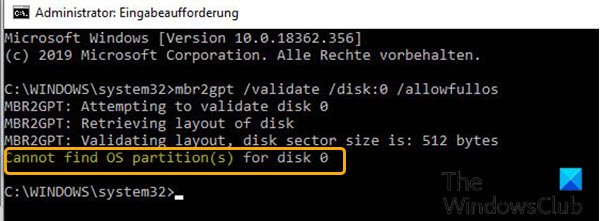
Есть несколько причин этой ошибки; одна из наиболее распространенных — неверные записи в данных конфигурации загрузки(Boot Configuration Data) ( BCD ). Вы также можете столкнуться с этой ошибкой, если Windows RE (среда восстановления) отключена и ее расположение не задано, но ему был назначен тот же GUID , который не работал при запуске MBR2GPT .
Решения(Solutions)
- Пересоберите файл BCD(Rebuild BCD file) и снова запустите MBR2GPT.exe.
- Включите среду восстановления Windows .
MBR2GPT не может найти место для системного раздела EFI
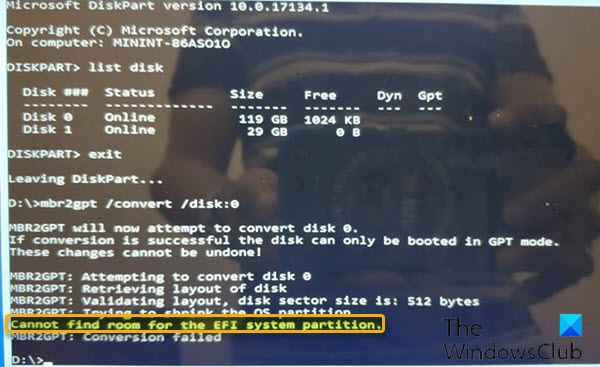
Наиболее распространенные причины этой ошибки следующие:(The most common reasons for this error are as follows:)
- Более четырех разделов жесткого диска.
- Жесткий диск с несколькими поврежденными секторами.
- Сбой сжатия или дефрагментации из-за системных файлов, заблокированных файлов.
- Недостаточно места для раздела, зарезервированного системой(System Reserved partition) .
Решение(я)(Solution(s))
- Проверьте, зашифрован ли диск. Если это так, разблокируйте его.
- Перед преобразованием вы должны проверить, является ли версия Windows 10 1703 или выше. Чтобы проверить, нажмите « Пуск(Start) », введите winver и нажмите Enter . Вы получите вывод с указанием вашей текущей версии/сборки Windows 10 .
- Хотя MBR2GPT может работать в полной ОС, мы настоятельно рекомендуем запускать его в WinPE . Поскольку MBR2GPT является низкоуровневой операцией, есть много вещей, которые могут помешать преобразованию. WinPE относительно чист и не содержит многих вещей, которые могут вызвать проблемы, таких как определенные типы драйверов фильтров, которые касаются диска. Однако, если вы не можете запустить MBR2GPT в WinPE , вам может потребоваться отключить файл подкачки, Hiberfile(disabling the Page file, Hiberfile) , а затем повторно запустить MBR2GPT.exe.
- Откройте «Управление дисками»(Open Disk Management) и уменьшите диск C примерно до 2 ГБ и оставьте его нераспределенным. Если это не удается, это означает, что ваш диск C фрагментирован. В этом случае вы можете дефрагментировать диск и снова сжать его. После этого попробуйте MBR2GPT . Если снова произойдет сбой, вы можете использовать EaseUS Partition Manager , чтобы изменить размер системного раздела до 600 МБ,(MBs) а затем extend the System Reserved partition/volume .
MBR2GPT несистемный диск
Вы не можете использовать MBR2GPT для преобразования диска данных (несистемного) из MBR в GPT . Если вы хотите преобразовать диск с данными, вы можете преобразовать MBR в GPT в Windows 11/10 с помощью управления дисками(Disk Management) или командной строки —(Command Prompt –) имейте в виду, что вы рискуете потерять данные, поскольку вам нужно удалить все разделы или тома на диске. диск до преобразования.
MBR2GPT не может установить новые загрузочные файлы
Как уже указывалось, невозможно преобразовать диски со старыми версиями ОС Windows(Windows OS) , такими как Windows 8.x и Windows 7 , но вы можете выполнить обновление до Windows 11/10 , а затем использовать инструмент для преобразования из MBR в GPT .
Сообщите в разделе комментариев ниже о любых других ошибках MBR2GPT(MBR2GPT failed errors) , с которыми вы могли столкнуться, что ни одно из решений, описанных в этом посте, не решило проблему.
Связанный пост(Related post) : MBR2GPT failed to enable backup/restore privileges .
Related posts
Fix Microsoft Store вход error 0x801901f4 на Windows 11/10
Fix Crypt32.dll не найден или отсутствует ошибка в Windows 11/10
Fix Не удалось загрузить ошибку Steamui.dll в Windows 10
Fix ShellExecuteEx не удалось; код error 8235 на Windows10
Fix Application Load Error 5:0000065434 на Windows 10
Fix Application Error 0xc0150004 на Windows 11/10
Fix Error Code 30038-28 при обновлении Office
Fix PXE-E61, Media test Ошибка, check cable boot error на Windows 10
Fix ShellExecuteEx Неудачная ошибка в Windows 10
Fix Logitech Setpoint Runtime error на Windows 10
Steam Error - отсутствует Content Manifest error на Windows 10
Fix Bdeunlock.exe Bad image, System Error или не отвечает ошибкам
MBR2GPT не удалось включить привилегии резервного копирования / восстановления на Windows 10
Fix d3dx dll file отсутствует ошибки в Windows 11/10
Fix Недостаточно хранения доступно для обработки этого command error
Fix Service Control Manager Event ID 7001 на Windows 10
Fix Windows Upgrade Error 0xC1900101-0x4000D
Fix Problem Event Name BEX64 в Windows 10
Fix AppModel Runtime Errors 57, 87, 490 и др. На Windows 10
Fix Microsoft Store Error 0x87AF0001
